Sådan tilføjer du flere tags i AccuRanker
Sidst opdateret den tirsdag den 2. januar 2024
Du har to muligheder, hvis du vil tilføje tags i AccuRanker.
- Filtrering af dine søgeord og tilføjelse af tags via søgeordslisten
- Tilføjelse af tags ved hjælp af importøren
I denne guide vil vi forklare begge fremgangsmåder. I de fleste tilfælde er den første mulighed den enkleste.
Filtrering af dine søgeord og tilføjelse af tags via søgeordslisten
Først skal du navigere til søgeordslisten på det domæne, hvor du vil tilføje tags. Derefter anbefaler vi, at du bruger filteret "Multiple keywords" til at indsnævre listen til de ønskede muligheder. Du kan også bruge andre filtre. Gør følgende for at bruge filteret Multiple keywords:
- Tryk på Tilføj filter
- Tryk på Flere søgeord
- I søgefeltet kan du søge efter individuelle søgeord. Du kan også indsætte en liste med nøgleord, f.eks. fra Excel eller Sheets, som illustreret nedenfor.
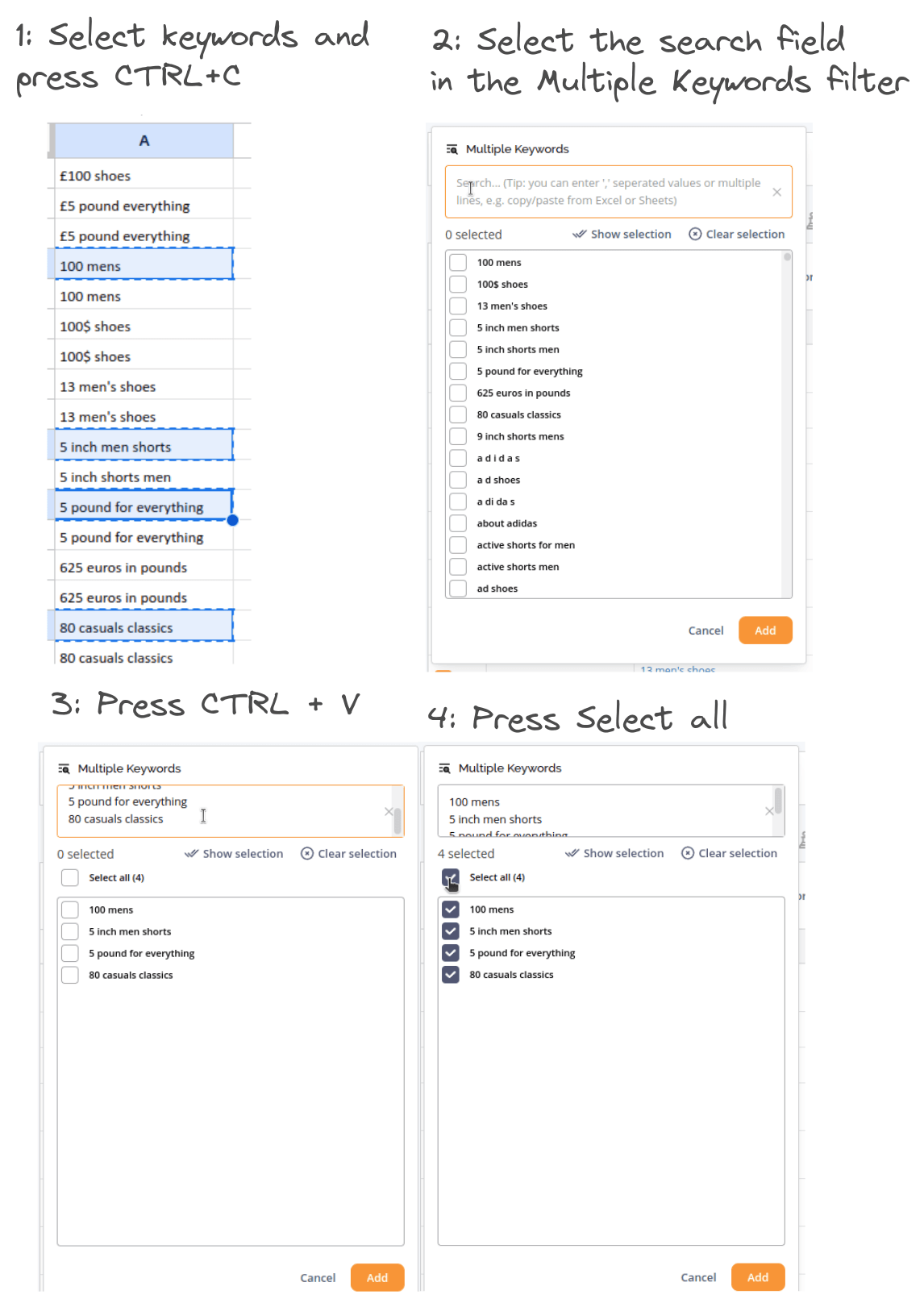
Tilføj nu filteret, og du bør se de valgte søgeord. Bemærk, at du måske ønsker at indsnævre din søgning med et enheds- eller placeringsfilter afhængigt af brugssagen.
Til sidst vælger du søgeordene i søgeordslisten, trykker på "Rediger" og derefter på "Tilføj tags" og vælger, hvilke(t) tag(s) der skal tilføjes til de valgte søgeord som illustreret nedenfor.
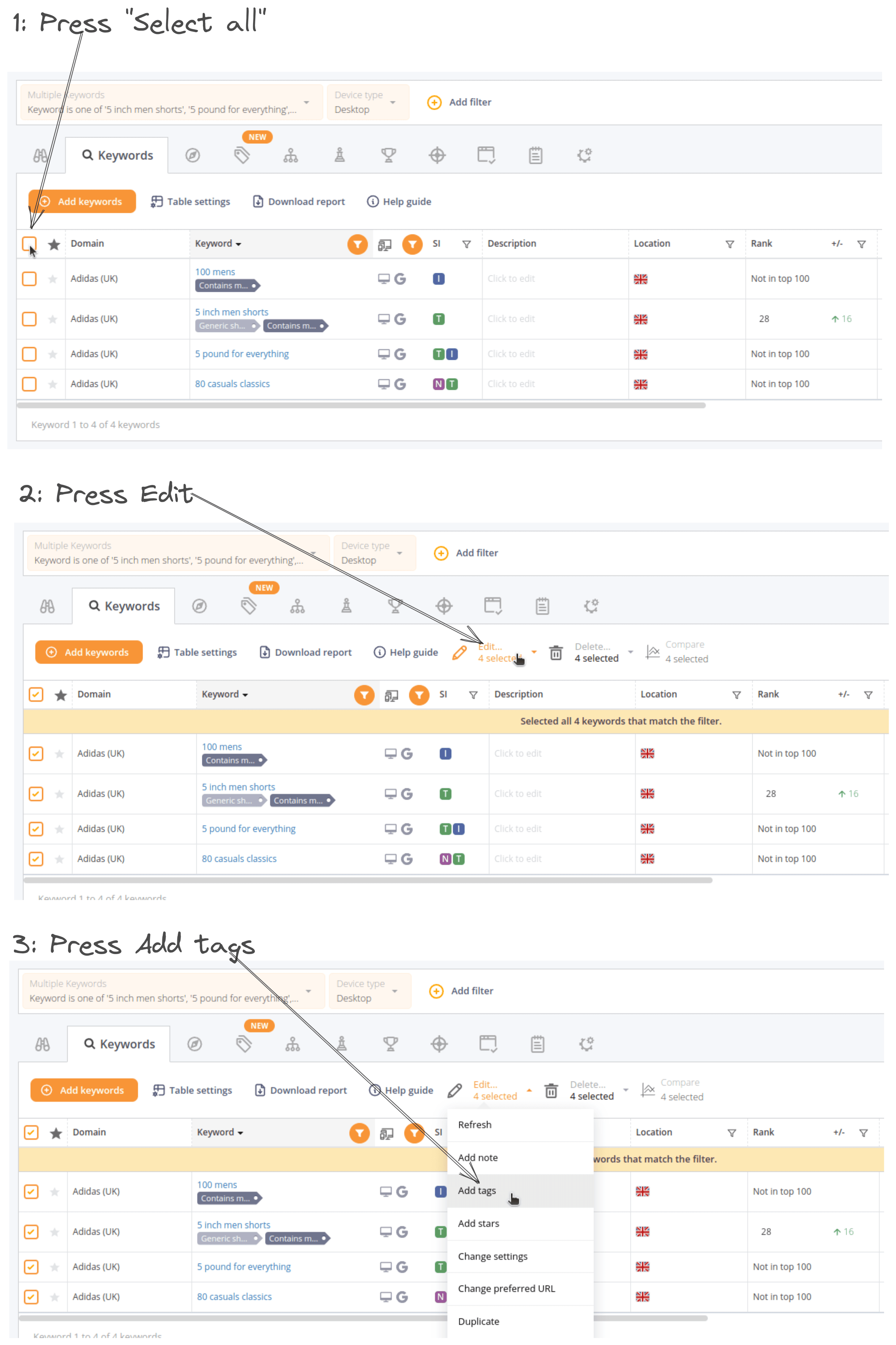
Tilføjelse af tags ved hjælp af importøren
Hvis du ønsker endnu større fleksibilitet, er det også muligt at tilføje tags ved hjælp af importøren.
- Download CSV-rapporten fra søgeordslisten.
I den downloadede CSV-fil skal du slette alle kolonner undtagen- Domænenavn
- Vis navn
- Søgeord
- Mærker
- Land
- Placering
- Søgemaskine
- Desktop
- Mobil
- Dato
- Rang
- URL
- Ignorer lokal
- Ignorer fremhævet uddrag
- Ignorer i share of voice.
- Aktivér autokorrektion
Bemærk: Det er vigtigt, at du ikke sletter nogen af kolonnerne ovenfor!
- Føj dine tags til de relevante søgeord. Hvis der er flere, er formatet tag1,tag2,tag3.
- Gem filen, naviger til menupunktet "Import", og følg trinnene.
Du må ikke ændre noget ud over tags, da det vil skabe dubletter.